Slack ist nur für Windows-, macOS-, iOS-, Android- und Linux-Geräte verfügbar. Es gibt noch keine offizielle App oder Unterstützung für ChromeOS. Wenn Sie eine Chromebook haben, verwenden Sie Slack über Google Chrome oder einen beliebigen Webbrowser.
Alternativ können Sie Slack für Linux seit ChromeOS unterstützt Linux-Anwendungen installieren. Dieses Tutorial behandelt Schritte zum Installieren und Ausführen von Slack für Linux auf Chromebooks.
Richten Sie die Linux-Entwicklungsumgebung ein
Wenn auf Ihrem Chromebook ChromeOS 69 oder neuer läuft, können Sie Slack über die Linux-Entwicklungsumgebung installieren.
Gehen Sie zu Einstellungen>Über ChromeOS, um Ihr Chromebook zu aktualisieren oder seine ChromeOS-Version zu überprüfen.
Fahren Sie mit dem nächsten Abschnitt fort, wenn Sie die Linux-Entwicklungsumgebung bereits konfiguriert haben.
Andernfalls verbinden Sie Ihr Chromebook mit dem Internet, gehen Sie zu Einstellungen>Entwicklerund wählen Sie Aktivierenneben „Linux-Entwicklungsumgebung“. ”
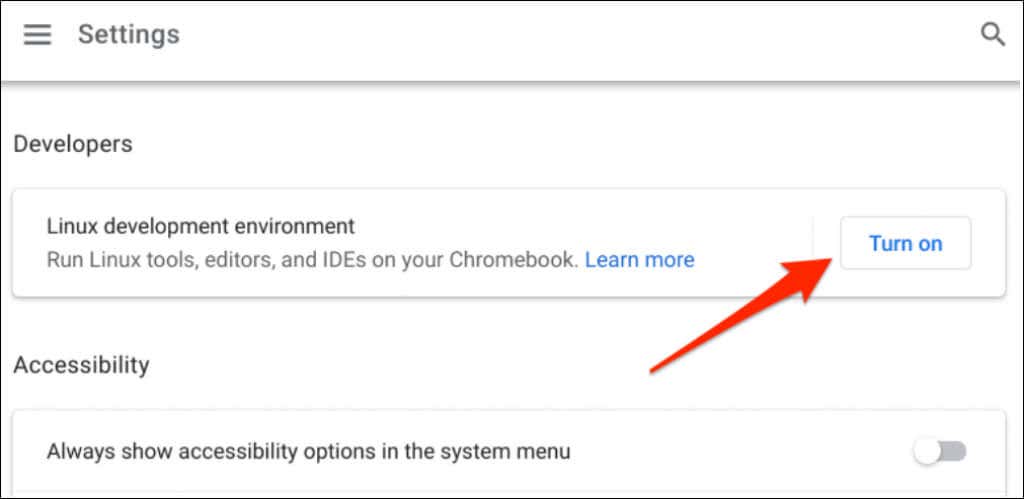
Die Einrichtung der Linux-Umgebung kann je nach Verbindungsgeschwindigkeit Minuten bis Stunden dauern.
Übrigens empfiehlt Google, vor dem Einrichten der Linux-Umgebung über mindestens 10 GB freien Speicherplatz zu verfügen. Sehen Sie sich unser Tutorial zu Speicherplatz auf ChromeOS freigeben an, wenn auf Ihrem Chromebook nur noch wenig Speicherplatz vorhanden ist.
Slack auf Ihrem Chromebook installieren
Nachdem Sie die Linux-Umgebung erfolgreich eingerichtet haben, führen Sie die folgenden Schritte aus, um Slack auf Ihrem Chromebook zu installieren.
wget https://downloads.slack-edge.com/releases/linux/4.23.0/prod/x64/slack-desktop-4.23.0-amd64.deb
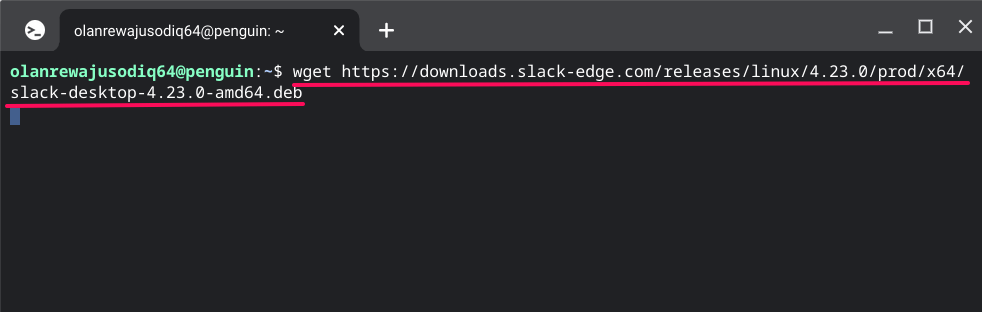
Terminal lädt die Slack-Installationsdatei herunter und speichert sie im Ordner „Linux-Dateien“ in der Dateien-App. Sie können die Datei auch über den Google Chrome-Browser von der Slack-Website herunterladen.
Fügen Sie https://downloads.slack-edge.com/releases/linux/4.23.0/prod/x64/slack-desktop-4.23.0-amd64.debin die Adressleiste ein und drücken Sie Enter.
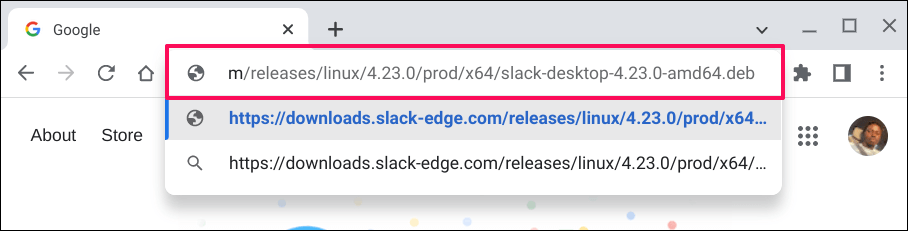
Speichern Sie die Datei im Ordner „Linux-Dateien“ und fahren Sie mit dem nächsten Schritt fort..
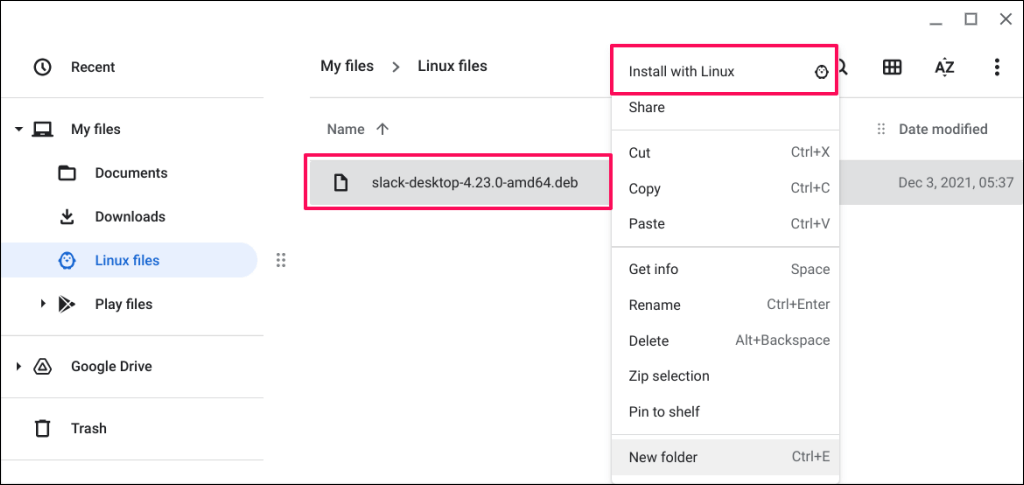
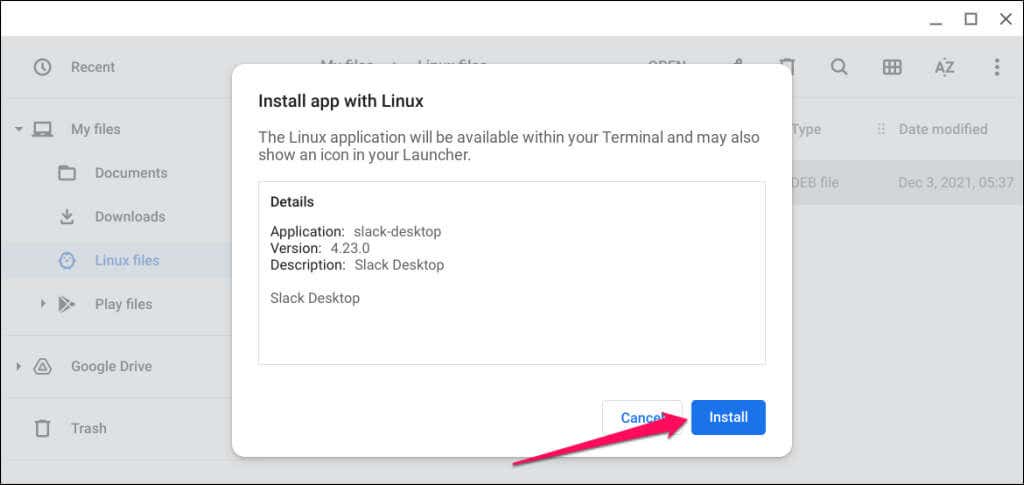
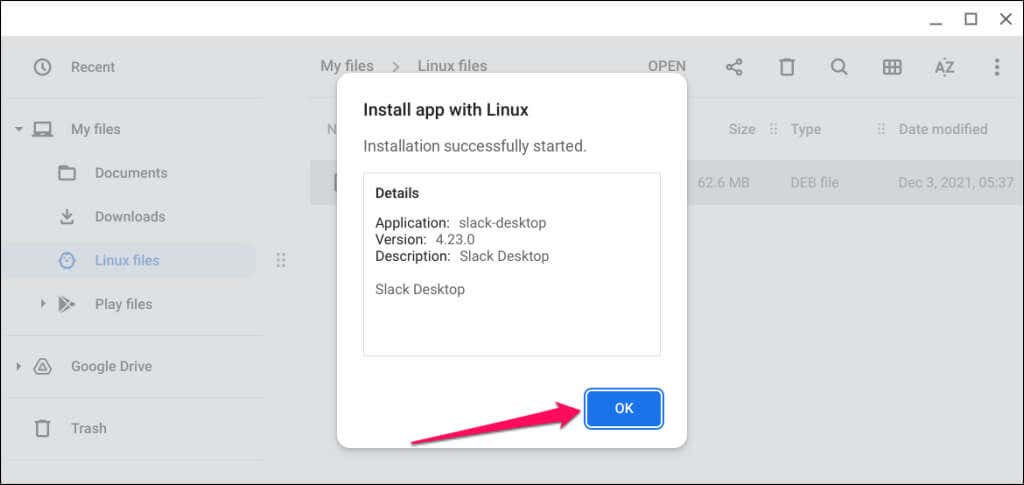
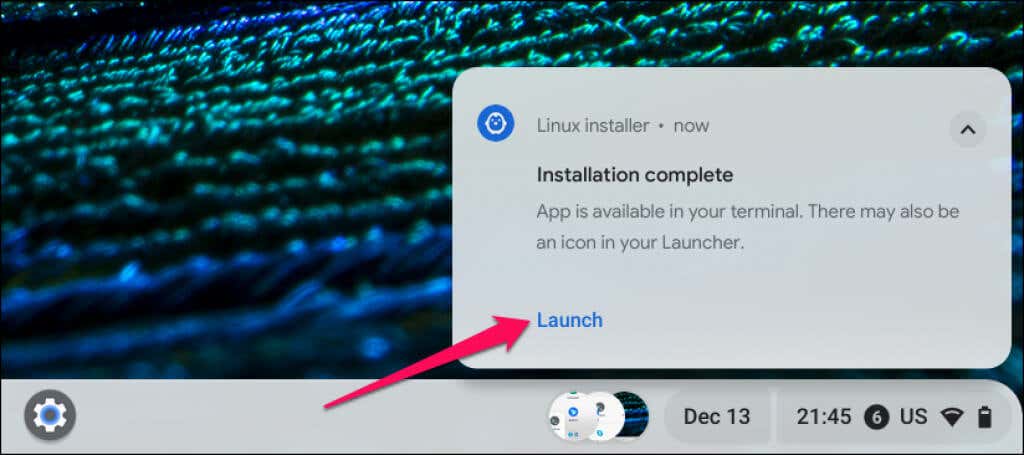
Alternativ können Sie auch die Suchtastedrücken und Slackauswählen, um die Anwendung zu öffnen.
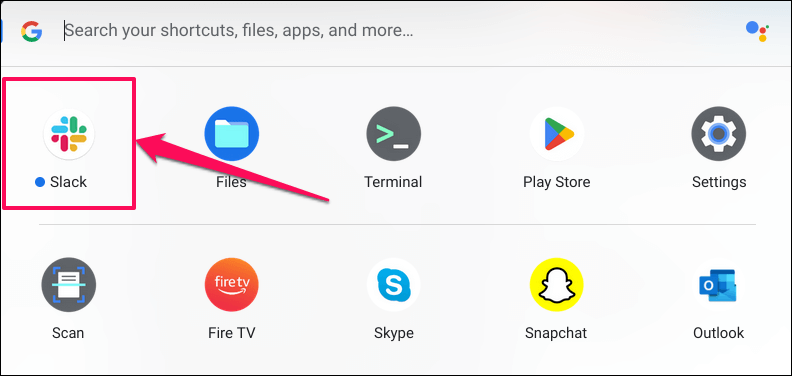
Überprüfen Sie den Ordner „Linux-Apps“, wenn Sie Slack nicht oben in der App-Schublade finden.

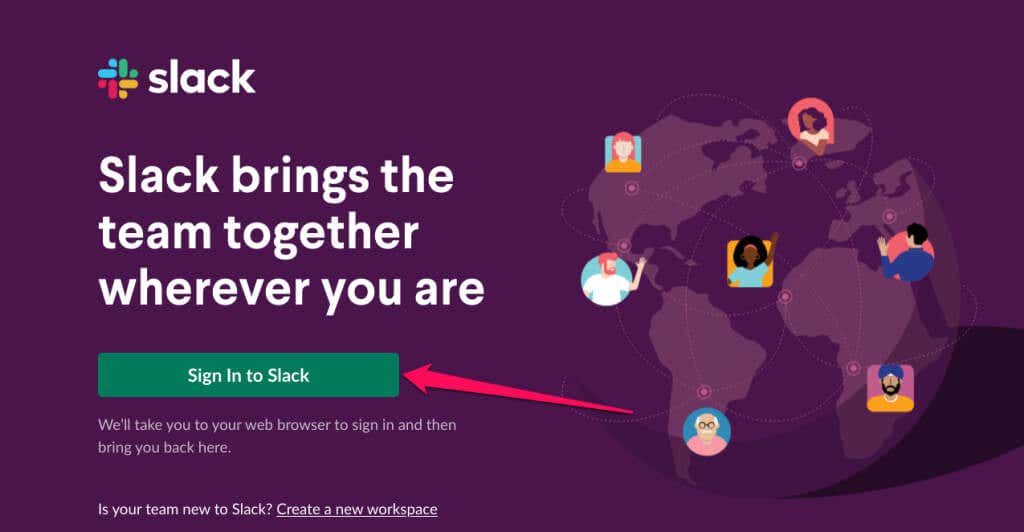
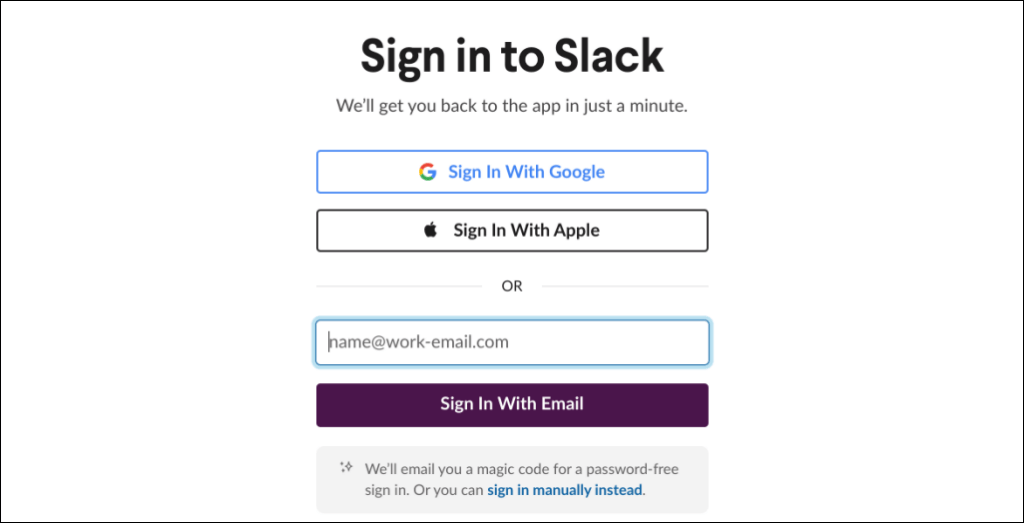
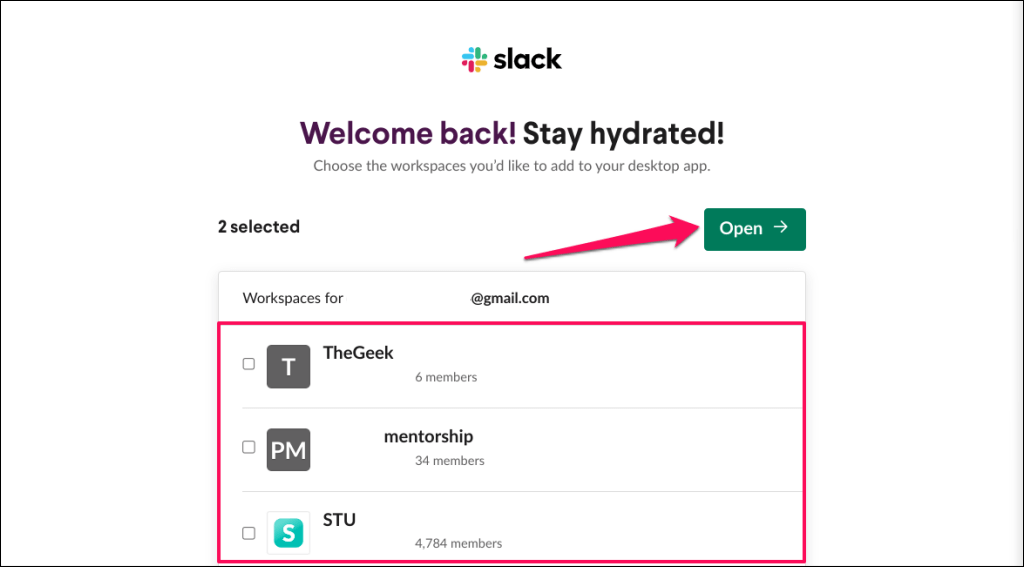
Dadurch werden Sie zur Slack-Anwendung weitergeleitet und die ausgewählten Arbeitsbereiche werden geöffnet. Wir empfehlen, Slack für einen schnellen Zugriff im Regal Ihres Chromebooks anzuheften.
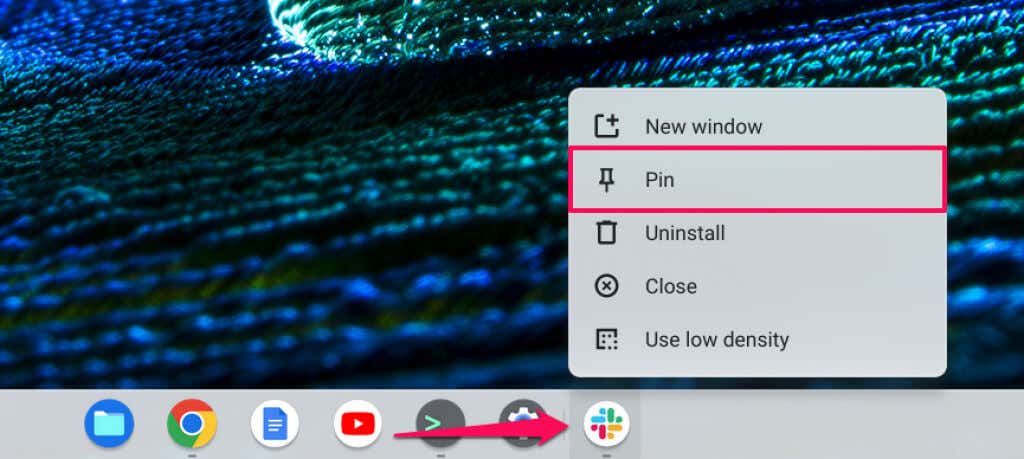
Alternativ drücken Sie die Suchtaste, klicken mit der rechten Maustaste auf das Slack-App-Symbolund wählen An Regal anheften.
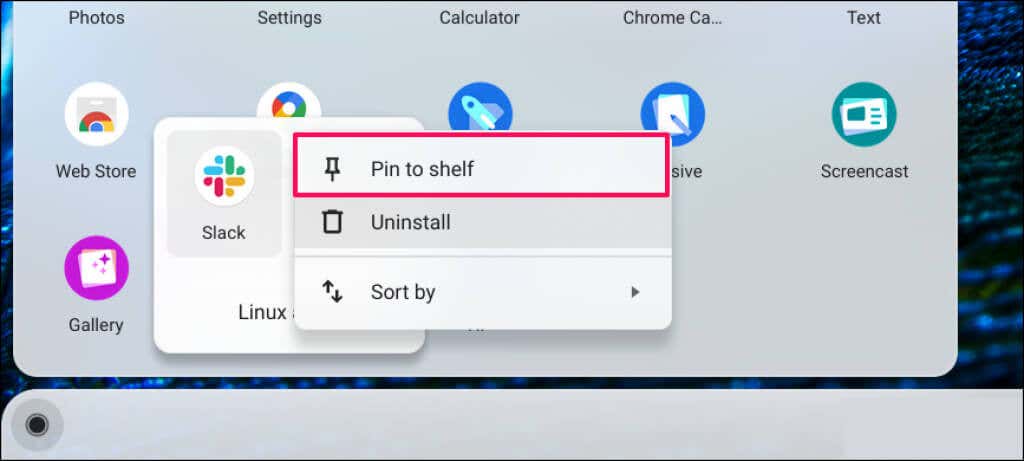
Slack auf Chromebook verwenden
Starten Sie Ihr Chromebook neu, wenn beim Herunterladen und Installieren der Slack Linux-Setup-Datei Fehlermeldungen angezeigt werden. Lesen Sie auch unser Tutorial zu Installieren von Linux-Distributionen auf Chromebooks, wenn Sie Probleme beim Konfigurieren der Linux-Umgebung haben.
.